Parametrer le clavier virtuel
Ce tutoriel a pour objectif de vous présenter le clavier virtuel sous Windows 7 et vous expliquer comment le paramétrer.
1 - Le clavier se présente sur le bureau Windows si et seulement si vous utilisez le stylet. Si Windows détecte que vous utilisez une souris, il affiche le curseur souris classique et ne fera pas apparaître le clavier virtuel.
Par défaut, le clavier virtuel apparaît sur la tranche gauche de l'ecran.
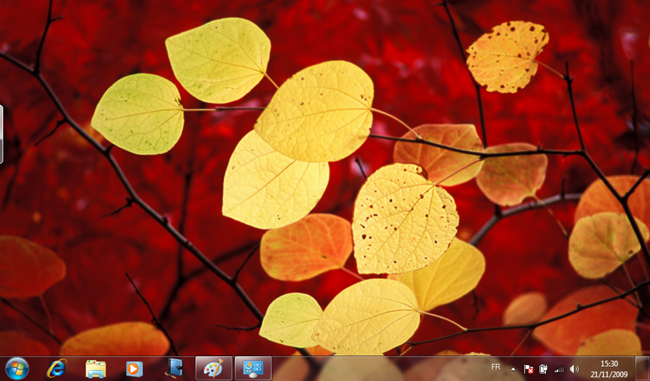
2 - Pointez-le avec le stylet pour le faire apparaître. Sur le dessus de celui-ci, vous trouverez 4 boutons.
Les deux premiers boutons vous permettent de switcher entre la reconnaissance d'écriture et le clavier à touches plus classique.
Le troisième bouton vous propose des outils et options. Nous y reviendrons.
Le quatrième bouton indique le mappage du clavier. Ici, le clavier est un AZERTY français. Vous pouvez y mettre un autre type de clavier, type QWERTY.
Cliquez sur "Outils" puis "Options" pour configurer le clavier :
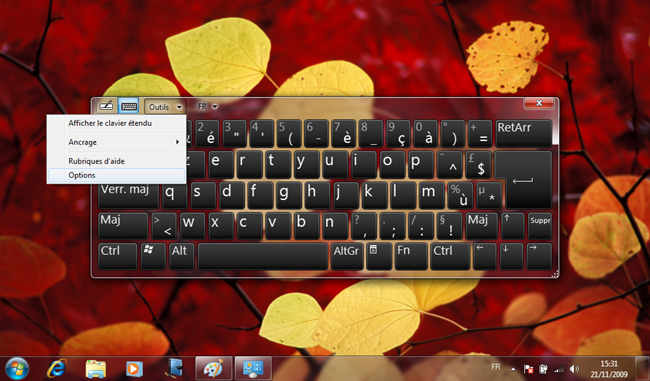
3 - Vous voici donc dans les options du clavier. Nous vous invitons par exemple à sélectionner l'option "Pointer sur l'icône ou l'onglet du panneau de saisie" pour gagner en efficacité. De même, selon que vous soyez droitier ou gaucher, sélectionnez tout en bas de cette première fenêtre le côté où doit apparaître le clavier quand celui-ci ne montre qu'un de ses bords.
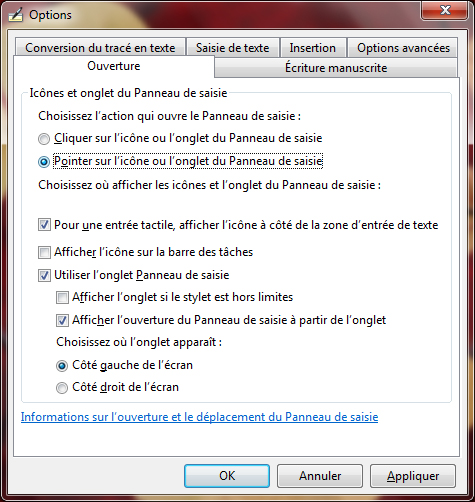
4- Nous vous invitons à parcourir les options pour régler le clavier comme bon vous semble. La reconnaissance manuscrite elle aussi peut être réglée, et vous pouvez y entrer des termes spécialisés (par exemple, si vous êtes médecin) afin qu'ils soient reconnus. Windows 7 dispose de plusieurs tutoriaux pour vous familiariser avec le clavier et la reconnaissance d'écriture.
Forums du support eviGroup